Galaxy S22: تمكين / تعطيل التدوير التلقائي للشاشة

مع هاتف Galaxy S22، يمكنك بسهولة تمكين أو تعطيل التدوير التلقائي للشاشة لتحسين تجربة الاستخدام.
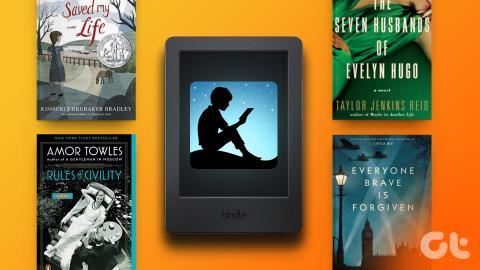
تتم إضافة مجموعة كتب Amazon الضخمة الموجودة في متجرها عبر الإنترنت ومجموعة كتب Kindle الناجحة إلى جهاز Kindle المتصل بحساب Amazon. ومع ذلك، إذا أدركت أن الكتب التي اشتريتها كانت موجودة على حساب أمازون مختلف، فإن الطريقة الوحيدة التي يمكنك من خلالها إضافتها إلى جهاز Kindle الخاص بك هي تغيير حساب أمازون.
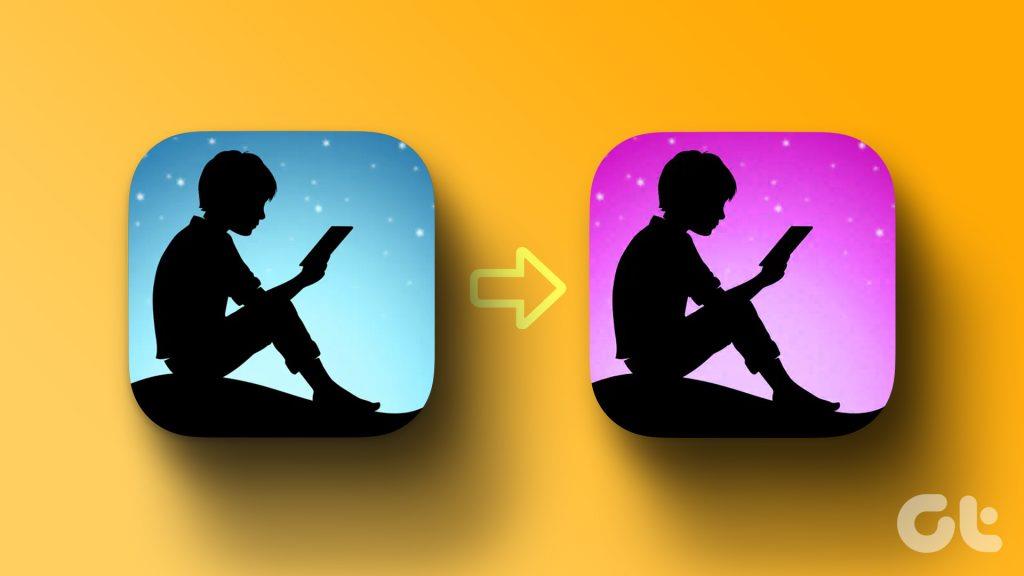
في هذه المقالة، نريد أن نوضح لك كيفية تغيير حساب أمازون على قارئ كيندل الخاص بك. تنطبق الخطوات التي نذكرها هنا على Kindle وKindle Paperwhite وقارئ Kindle Oasis.
قبل أن نصل إلى ذلك، علينا أن نكون على دراية بما يحدث عندما تقوم بإزالة حساب Amazon الموجود على قارئ Kindle الخاص بك. هيا نبدأ.
اقرأ أيضًا : كيفية تحديث جهاز Kindle Reader الخاص بك
إليك ما يحدث عندما تقوم بإزالة حساب Amazon الحالي الخاص بك على قارئ Kindle الخاص بك أثناء قيامك بتغيير الحساب.
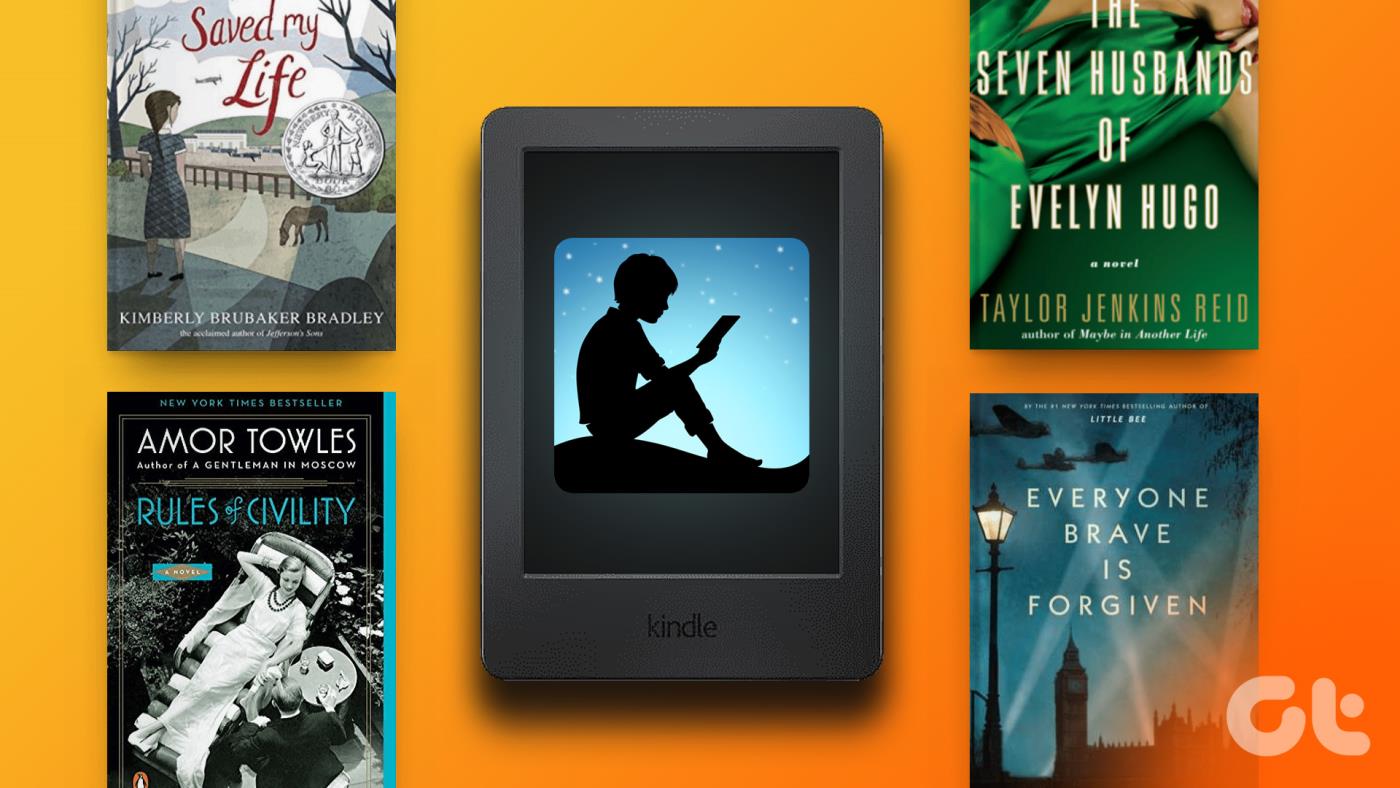
باختصار، ستفقد إمكانية الوصول إلى جميع الخدمات عبر الإنترنت التي يقدمها حساب Kindle الخاص بك. يمكنك فقط استخدام جهاز Kindle الخاص بك لقراءة الكتب التي أضفتها دون الاتصال بالإنترنت. إذا كنت بخير مع ذلك، انتقل إلى القسم التالي.

كيفية إزالة حساب كيندل الخاص بك
يتعين عليك أولاً إزالة أو إلغاء تسجيل حساب Kindle الحالي الخاص بك قبل إضافة حساب جديد. إليك ثلاث طرق للقيام بذلك. يمكنك إما إلغاء التسجيل مباشرةً على جهاز Kindle الخاص بك، أو استخدام تطبيق Amazon على iPhone أو Android، أو استخدام الكمبيوتر الشخصي أو Mac للقيام بذلك.
يمكنك أيضًا التفكير في إزالة ��ساب Kindle الخاص بك إذا كنت تبيعه أو تتنازل عنه لصديق.
1. قم بإلغاء تسجيل حساب أمازون على جهاز Kindle الخاص بك
الخطوة 1: اضغط في أي مكان على الشاشة وحدد السهم المتجه للأسفل في الجزء العلوي من الشاشة.
الخطوة 2: اضغط على جميع الإعدادات.


الخطوة 3: اضغط على حسابك.
الخطوة 4: اضغط على إلغاء تسجيل الجهاز.
سيؤدي هذا إلى إزالة الحساب بشكل فعال من قارئ Kindle الخاص بك.
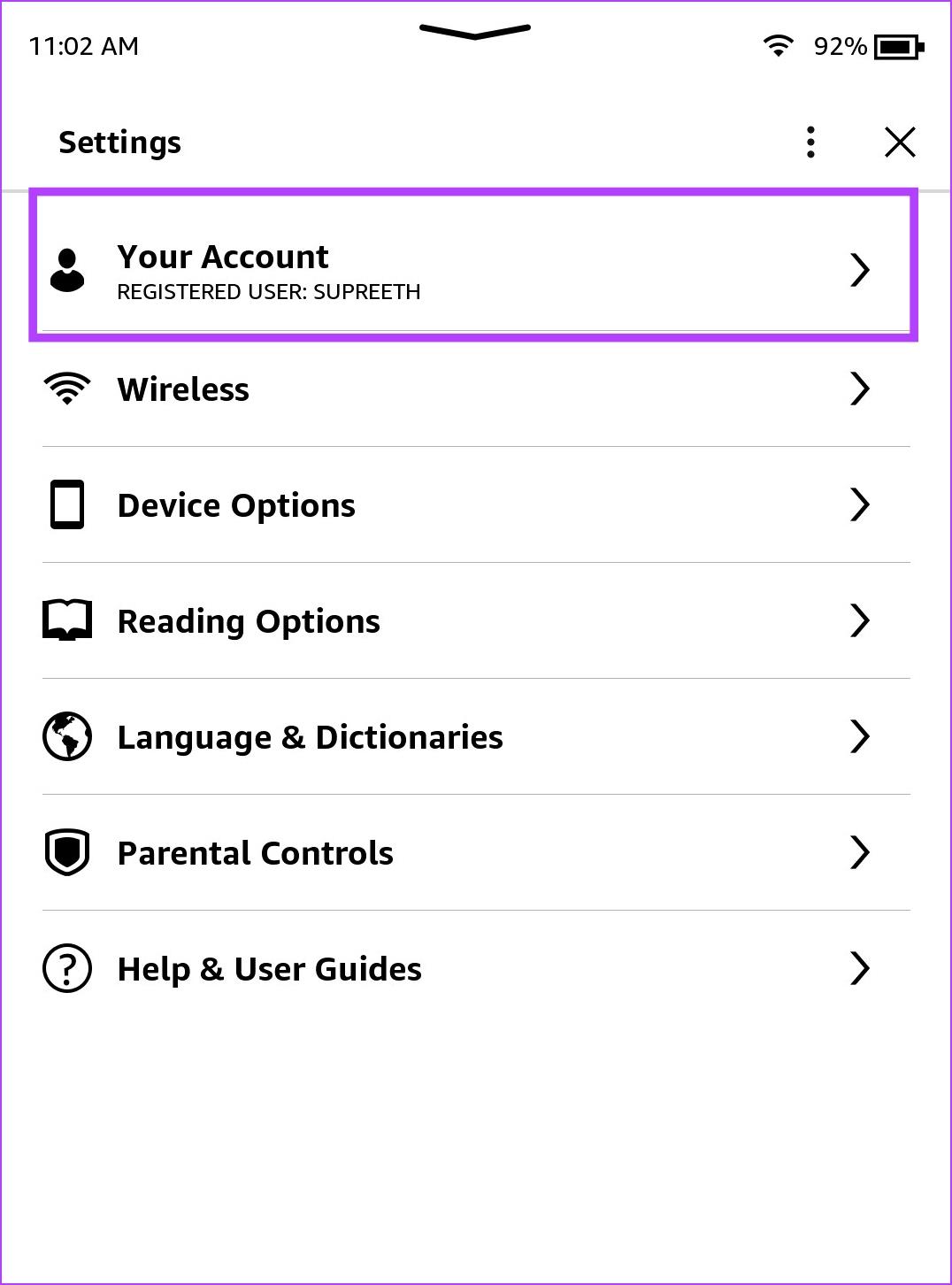
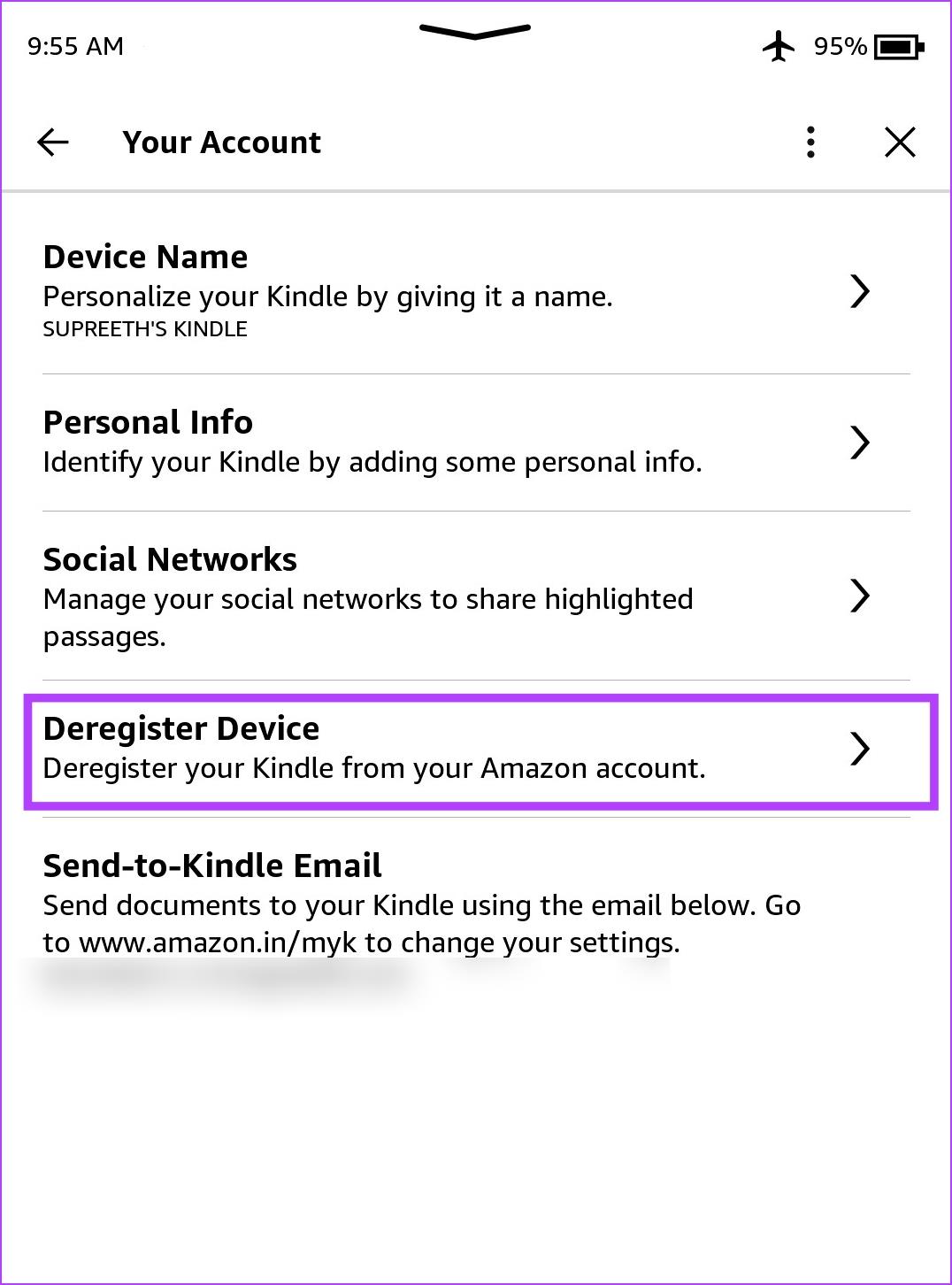
وبدلاً من ذلك، يمكنك أيضًا إزالة الحساب من قارئ Kindle الخاص بك باستخدام تطبيق Amazon على أجهزة iPhone وAndroid.
2. قم بإزالة حساب Kindle باستخدام تطبيق Amazon
تأكد من تسجيل الدخول إلى حساب Amazon الذي تريد إزالته من جهاز Kindle على هاتفك الذكي. بمجرد الانتهاء من ذلك، اتبع الخطوات التالية.
الخطوة 1: افتح تطبيق Amazon على جهاز iOS أو Android الخاص بك. اضغط على أيقونة القائمة على شكل همبرغر في الشريط السفلي. اضغط على الحساب.
الخطوة 2: اضغط على “المحتوى والأجهزة”.
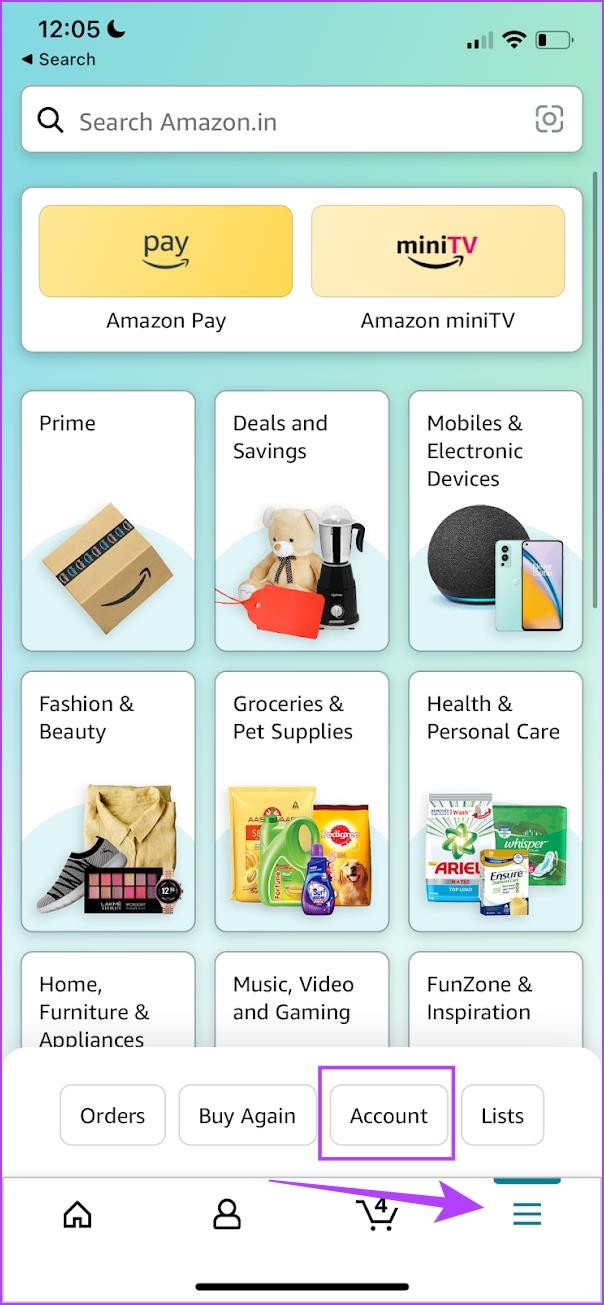
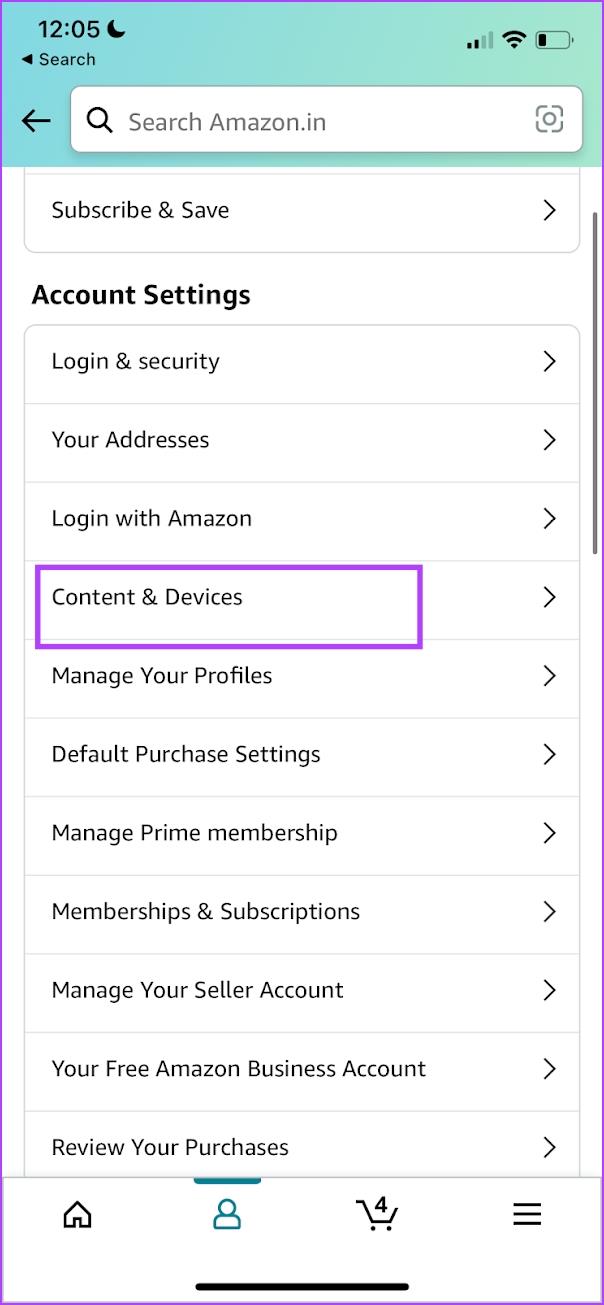
الخطوة 3: اضغط على الأجهزة.
الخطوة 4: اضغط على كيندل.
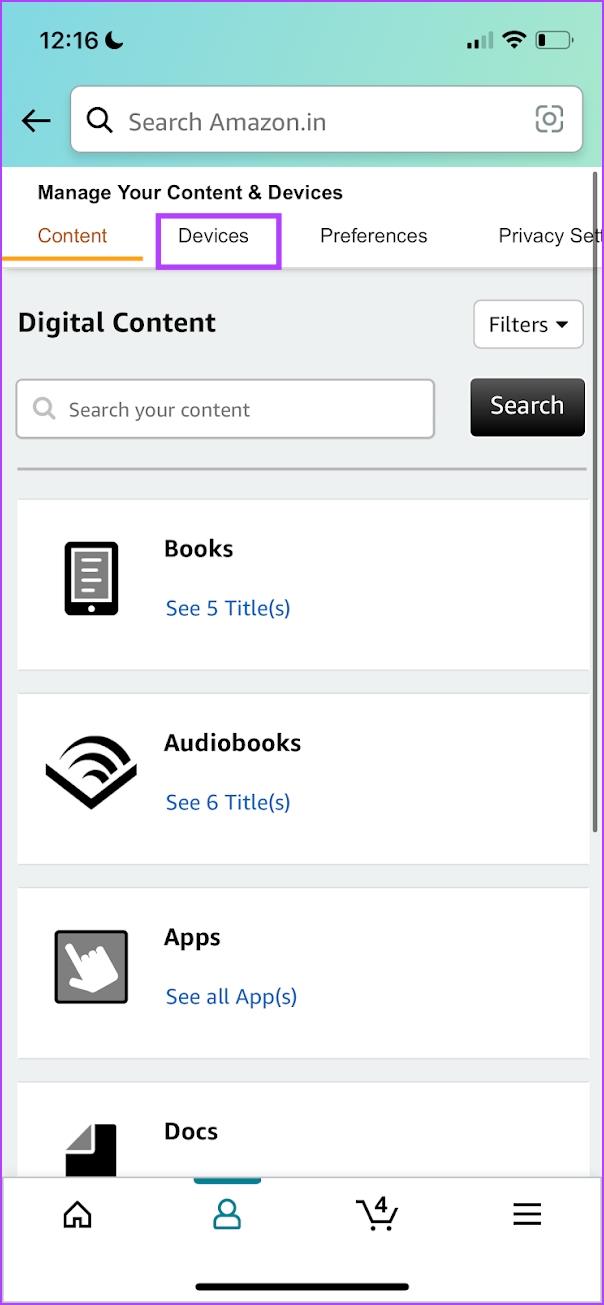
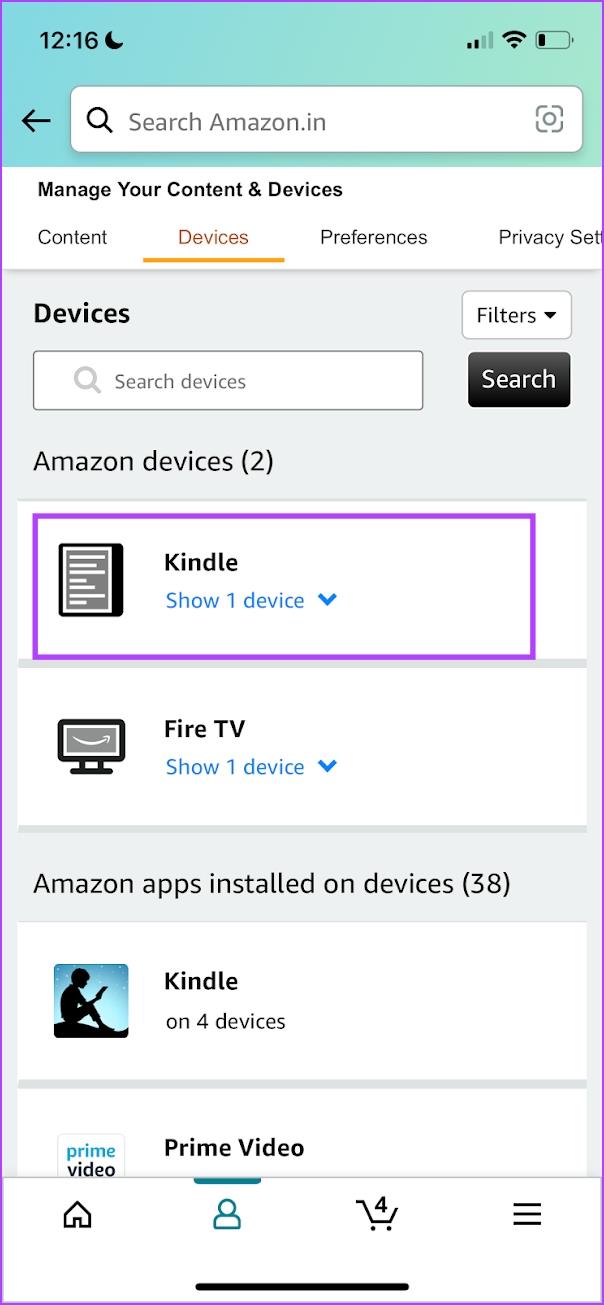
الخطوة 5: حدد جهاز Kindle الذي تريد إزالة الحساب منه.
الخطوة 6: اضغط على إلغاء التسجيل.
بمجرد إكمال الخطوات المذكورة أعلاه، ستتم إزالة الحساب من جهاز Kindle المحدد.
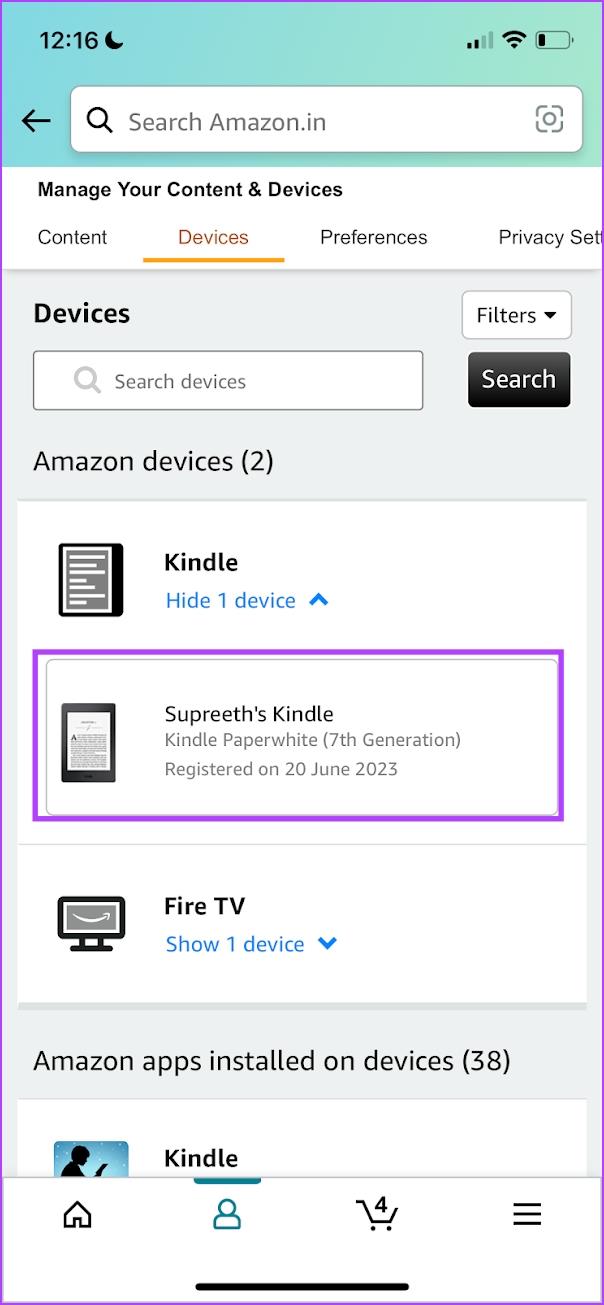
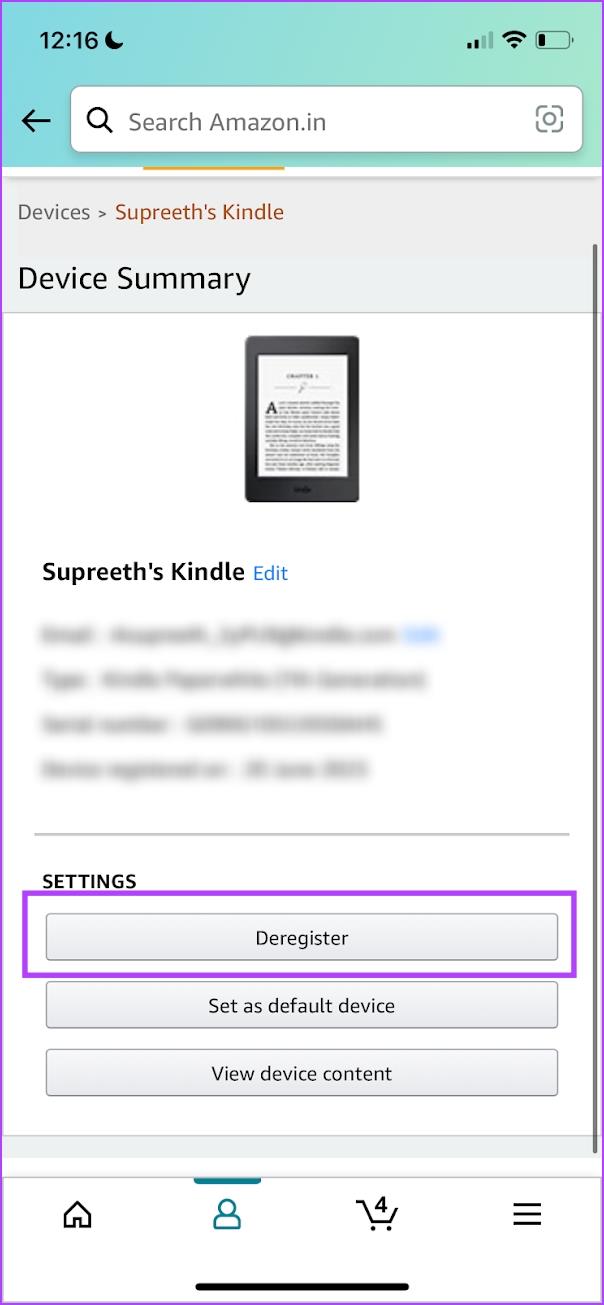
يمكنك أيضًا استخدام موقع Amazon الإلكتروني لإزالة الحساب من قارئ Kindle الخاص بك.
3. قم بإزالة حساب Kindle على جهاز الكمبيوتر أو جهاز Mac
الخطوة 1: افتح Amazon على متصفح الويب على جهاز الكمبيوتر أو جهاز Mac. تأكد من تسجيل الدخول إلى الحساب الذي تريد إزالته من جهاز Kindle الخاص بك.
الخطوة 2: انقر على القائمة المنسدلة لاسم المستخدم الخاص بك. انقر فوق "إدارة المحتوى والأجهزة الخاصة بك".
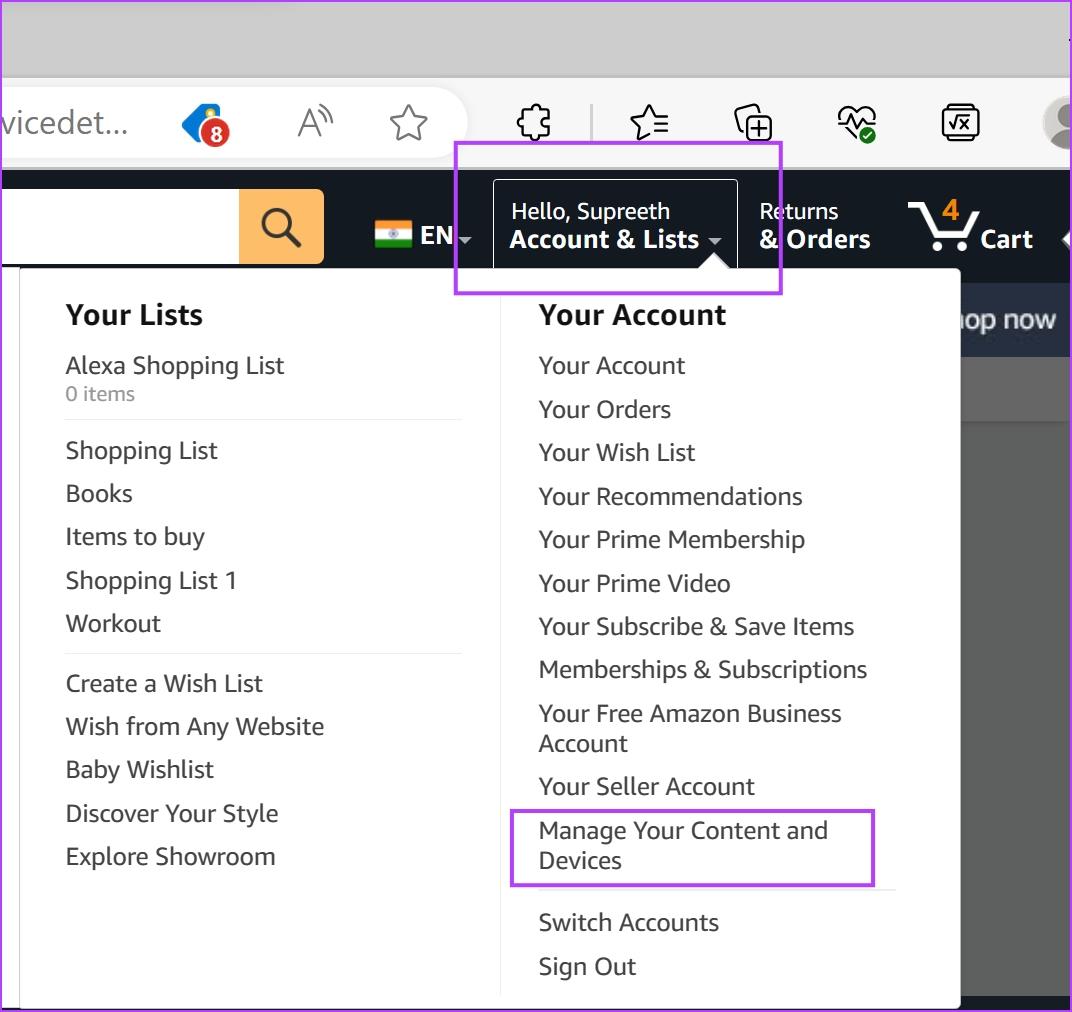
الخطوة 3: انقر على الأجهزة.
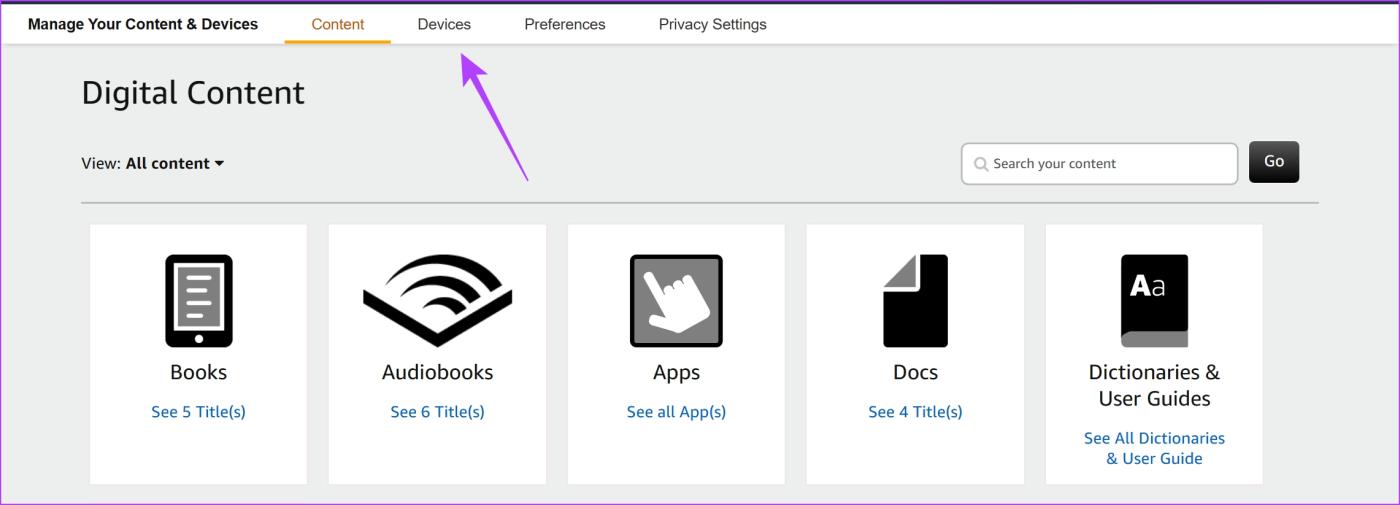
الخطوة 4: انقر على كيندل.
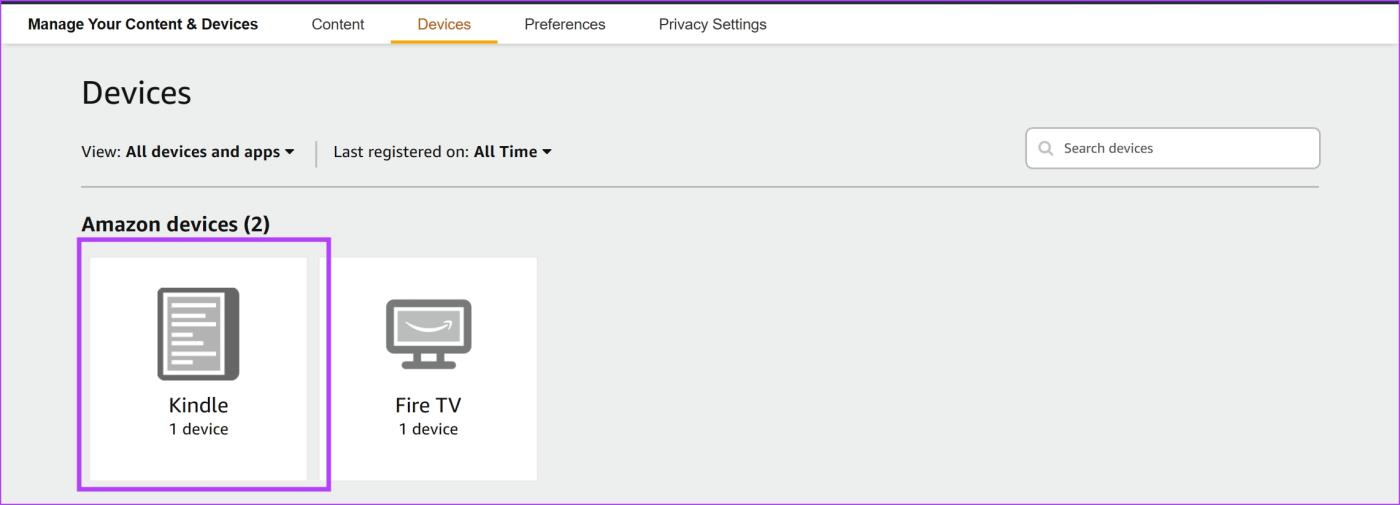
الخطوة 5: حدد جهاز Kindle الذي تريد إزالة الحساب منه.
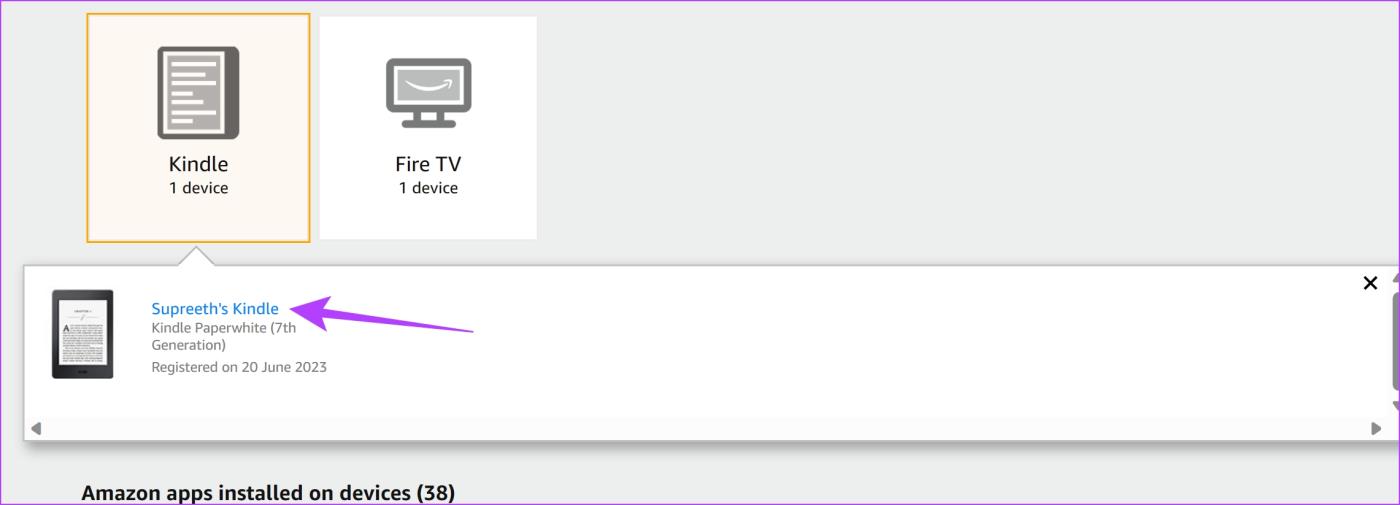
الخطوة 6: اضغط على إلغاء التسجيل. سيؤدي هذا إلى إزالة الحساب من قارئ Kindle الخاص بك.
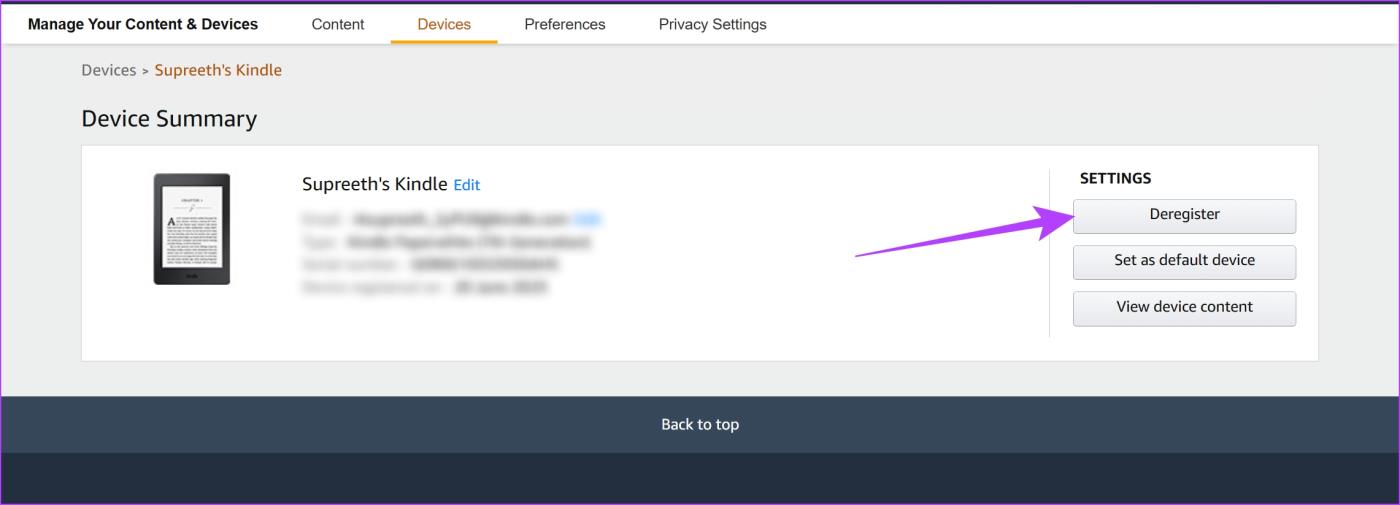
هذه هي كل الطرق التي يمكنك من خلالها إزالة حساب من قارئ Kindle الخاص بك. بعد ذلك، دعونا نلقي نظرة على كيفية إضافة حساب جديد إلى قارئ Kindle الخاص بك.
كيفية إضافة حساب جديد على كيندل
لتغيير حساب Amazon على قارئ Kindle الخاص بك، تحتاج إلى إضافة حساب جديد بمجرد إزالة الحساب الحالي. ومع ذلك، على عكس إزالة الحساب، يمكنك فقط إضافة حساب جديد إلى قارئ Kindle الخاص بك على القارئ نفسه وليس من خلال تطبيق Amazon للهاتف المحمول أو الويب.
الخطوة 1: اضغط في أي مكان على الشاشة وحدد السهم المتجه للأسفل في الجزء العلوي من الشاشة.
الخطوة 2: اضغط على جميع الإعدادات.


الخطوة 3: اضغط على حسابك.
الخطوة 4: سترى خيارين – إما إضافة حساب موجود أو إنشاء حساب جديد. حدد الخيار المناسب وأدخل بيانات الاعتماد اللازمة.
إذا كنت تريد إنشاء حساب جديد، فنوصيك باستخدام تطبيق أمازون على الهاتف المحمول أو الكمبيوتر الشخصي. تعد كتابة جميع التفاصيل الخاصة بحساب جديد عملية مرهقة على حساب أمازون الخاص بك.
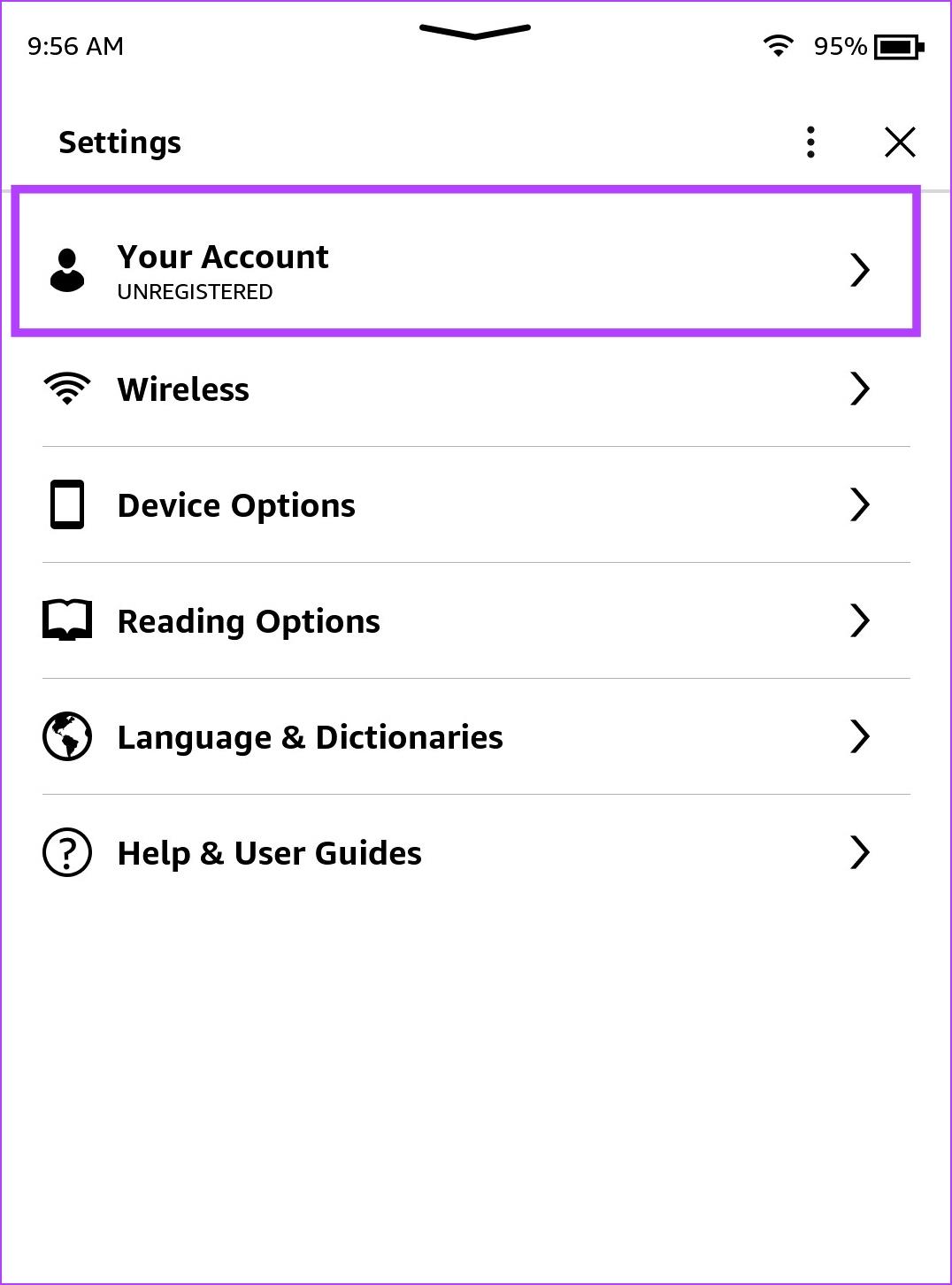
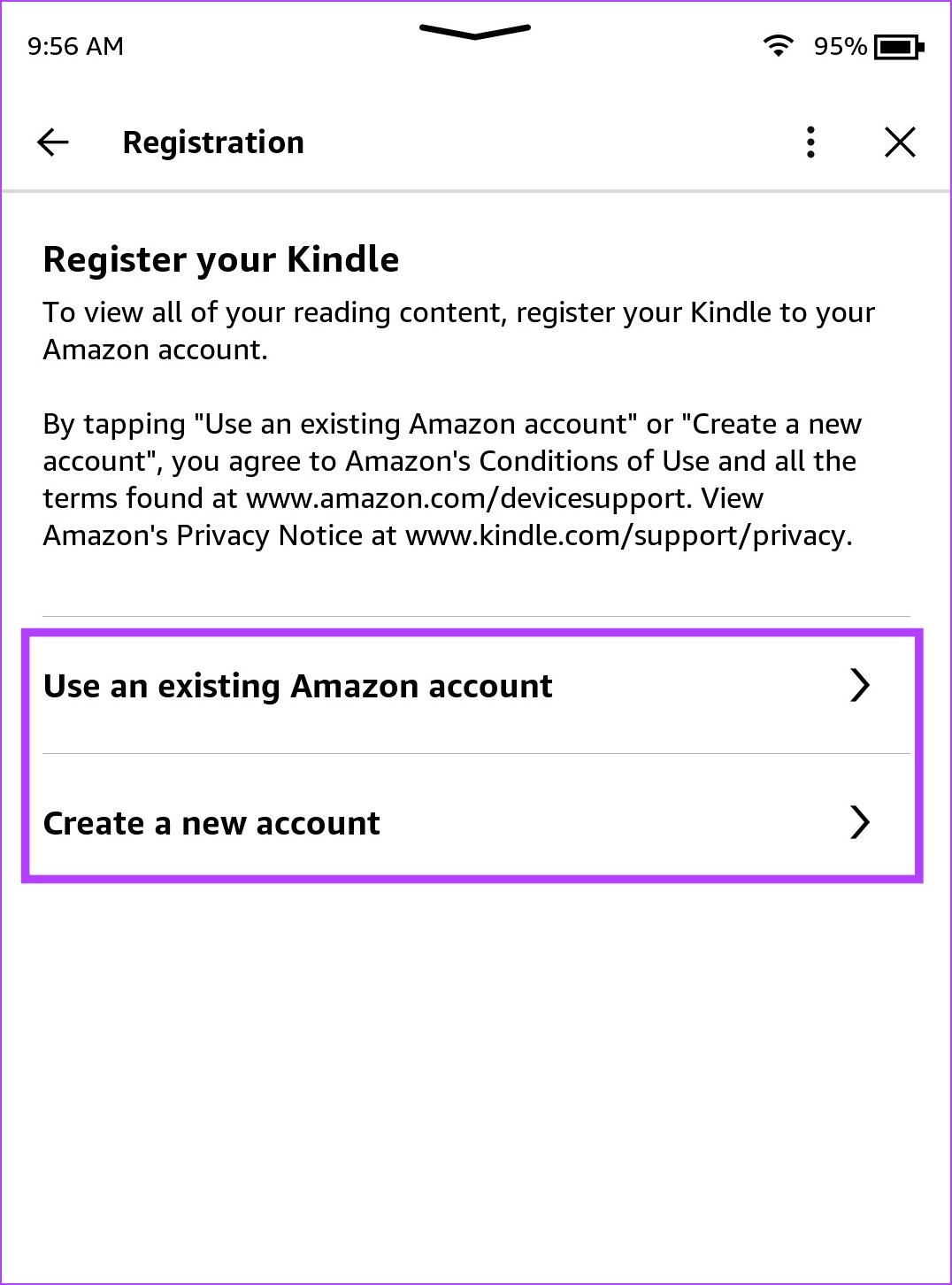
هذا هو كل ما تحتاج إلى معرفته حول كيفية تغيير حساب Amazon على قارئ Kindle الخاص بك. ومع ذلك، إذا كان لديك أي أسئلة أخرى، قم بإلقاء نظرة على قسم الأسئلة الشائعة أدناه.
الأسئلة الشائعة حول حساب أمازون على Kindle
1. هل يمكنك إضافة حسابات متعددة إلى قارئ Kindle الخاص بك؟
لا، لا يمكنك إضافة حسابات متعددة إلى قارئ Kindle الخاص بك.
2. هل يمكنك إضافة ملف تعريف على قارئ Kindle الخاص بك؟
لا، لا يمكنك إضافة ملف تعريف على Kindle. ومع ذلك، يمكنك إضافة ملف تعريف طفل للرقابة الأبوية على Kindle.
3. هل تحتاج إلى اتصال بالإنترنت لإزالة حساب على Kindle؟
نعم. أنت بحاجة إلى اتصال بالإنترنت لإزالة حساب على Kindle.
تبديل الحسابات على قارئ كيندل
نأمل أن تساعدك هذه المقالة على تغيير حسابك في Amazon إلى قارئ Kindle. ومع ذلك، نأمل أن تضيف أمازون الدعم لاستخدام حسابات متعددة على قارئ Kindle، وبالطبع مع حماية كلمة المرور اللازمة.
مع هاتف Galaxy S22، يمكنك بسهولة تمكين أو تعطيل التدوير التلقائي للشاشة لتحسين تجربة الاستخدام.
إذا كنت ترغب في معرفة ما الذي حذفته سابقًا أو الإجابة عن كيفية مشاهدة التغريدات المحذوفة على Twitter، فهذا الدليل مناسب لك. اقرأ المدونة لتجد إجابتك.
هل سئمت من جميع القنوات التي اشتركت فيها؟ تعرف على كيفية إلغاء الاشتراك في جميع قنوات اليوتيوب مرة واحدة بسهولة وفاعلية.
هل تواجه مشاكل في استقبال أو إرسال الرسائل النصية على هاتف Samsung Galaxy؟ إليك 5 طرق فعالة لإعادة ضبط إعدادات الرسائل على Samsung.
إذا بدأ جهاز Android الخاص بك في الشحن الاحتياطي تلقائيًا، اتبع هذه الخطوات الفعالة لتعطيل هذه الميزة وإصلاح المشكلة بسهولة.
تعرف على كيفية تغيير اللغة ونغمة الصوت في تطبيق Bixby Voice بسهولة، واكتشف خطوات بسيطة لتحسين تجربتك مع مساعد Samsung الصوتي الذكي.
تعلم كيفية دفق Zoom Meeting Live على Facebook Live و YouTube بشكل سهل وفعال. خطوات تفصيلية ومتطلبات أساسية لتتمكن من بث اجتماعاتك مباشرة.
هل تواجه مشكلة في إرفاق الملفات في Gmail؟ نوضح لك 8 حلول فعّالة لمساعدتك في حل هذه المشكلة وإرسال ملفاتك بسلاسة.
هل تريد العثور على شخص محدد على Telegram؟ فيما يلي 6 طرق سهلة يمكنك استخدامها للبحث عن الأشخاص على Telegram بسهولة ويسر.
استمتع بمشاهدة مقاطع فيديو YouTube بدون إعلانات مع هذه الطرق الفعالة.







